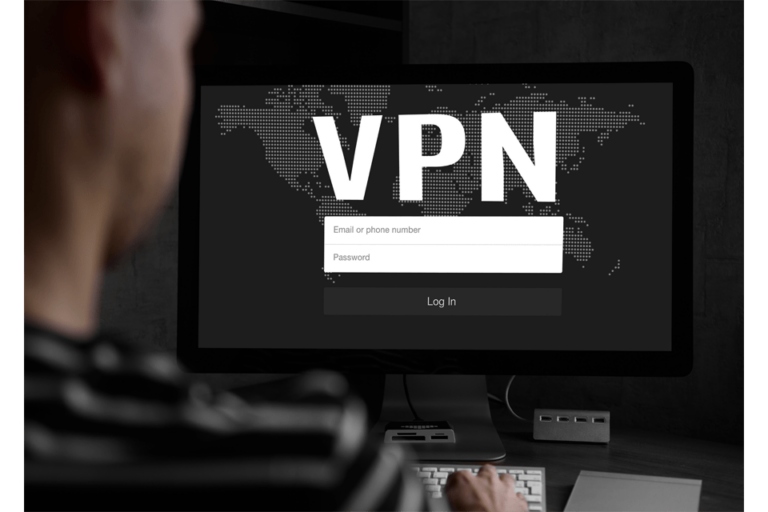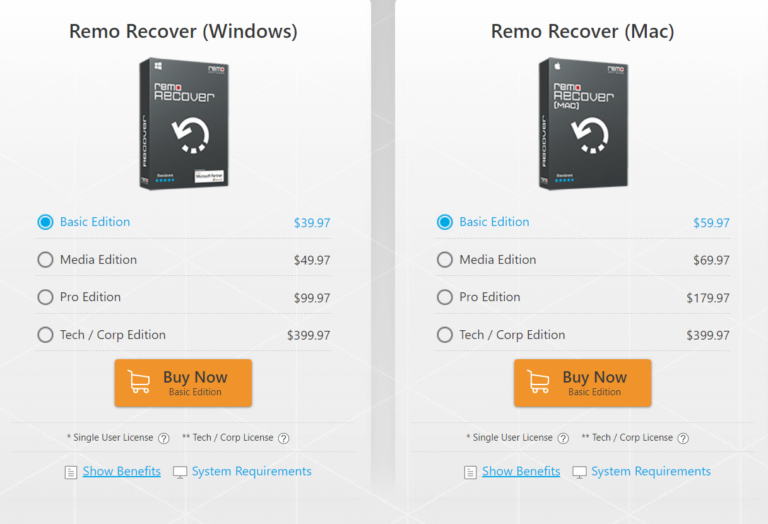Как перенести данные со старого iPhone на новый iPhone
Вы только что купили новый iPhone XS или iPhone XS Max? Тогда вы, вероятно, захотите начать перенос файлов со старого iPhone на новый. Да, это может показаться сложным процессом, но вам действительно нужно выполнить передачу данных с iPhone, особенно если у вас есть много контактов, сообщений, приложений, заметок, фотографий и других личных вещей, сохраненных на вашем старом телефоне.
Не беспокойтесь, потому что есть несколько способов легко перенести данные на новый iPhone.
Настройте свой новый iPhone для автоматической передачи
Фактически вы можете настроить новое устройство на получение и передачу предыдущих настроек вашего старого устройства, которое находится в непосредственной близости. Вот что вы должны сделать:
- На новом iPhone XS или iPhone XS Max выберите предпочитаемый язык.
- Нажмите «Продолжить» на новом устройстве. Появится сообщение с предложением настроить новый iPhone с помощью Apple ID.
- Изображение появится на вашем новом iPhone. Отсканируйте его своим старым iPhone.
- Введите код доступа, который вы используете на своем старом iPhone, на своем iPhone XS или iPhone XS Max.
- На новом смартфоне настройте Touch ID.
- Решите, хотите ли вы сбросить свой новый iPhone из самой последней совместимой резервной копии.
- Выберите один из следующих вариантов: восстановить новый iPhone из резервной копии iTunes или iCloud, перенести данные с устройства Android или настроить как новый iPhone или iPad.
- Согласитесь со всеми Условиями.
- Перейдите в Экспресс-настройки и выберите
- Используйте настройки для функций «Найти iPhone», Siri и «Местоположение».
- Завершите оставшуюся часть процесса настройки вашего нового iPhone, как обычно.
- Вот и все!
Перенесите данные своего старого телефона на iPhone XS или iPhone XS Max через iCloud
Если вы знакомы с онлайн-сервисом Apple iCloud, не стесняйтесь использовать его для резервного копирования своего iPhone. С его помощью вы можете удобно создавать резервные копии вашего iPhone и передавать данные по беспроводной сети. Однако вам может потребоваться запустить резервное копирование вручную, прежде чем вы сможете инициировать передачу. Делая это, вы можете гарантировать, что все ваши данные актуальны.
Выполните следующие действия, чтобы перенести данные со старого iPhone на новый iPhone XS или iPhone XS Max:
- Возьмите свой старый iPhone и перейдите на
- Нажмите на баннер Apple ID и перейдите в iCloud -> iCloud Backup -> «Создать резервную копию сейчас».
- Выключите свой старый iPhone после завершения процесса резервного копирования.
- Извлеките SIM-карту из старого устройства, если вы все еще хотите его использовать. Вы также можете использовать новый.
- Когда вы закончите, вы можете сохранить свой старый iPhone.
- Прежде чем перейти к следующим шагам, убедитесь, что ваш новый iPhone выключен.
- Вставьте старую или новую SIM-карту.
- Включите свой новый iPhone.
- Следуйте инструкциям на экране. Позже вам будет предложено выбрать предпочитаемый язык и настроить сеть Wi-Fi.
- После этого выберите «Восстановить из резервной копии iCloud».
- Войдите в свою учетную запись iCloud, используя свой Apple ID и пароль.
- Нажмите Далее -> Согласен -> Согласен.
- Выберите самую последнюю резервную копию.
- Дождитесь завершения процесса резервного копирования. В зависимости от размера данных, которые необходимо повторно загрузить, процесс может занять некоторое время. По возможности оставайтесь на Wi-Fi, чтобы ускорить передачу.
- Во время переноса ваш новый iPhone может немного нагреться, а время его работы от аккумулятора будет съедено. Но не волнуйтесь, потому что это нормально. Процессоры просто усердно работают, чтобы вернуть ваши данные на место.
Перенесите данные своего старого телефона на iPhone XS или iPhone XS Max через iTunes
Вот что вы должны знать. Если вы попытаетесь сделать зашифрованную резервную копию своего старого iPhone через iTunes и восстановить ее на новом iPhone, он восстановит большую часть, если не всю, информацию о вашей учетной записи и пароле. Это означает, что вы можете сэкономить много времени и усилий!
Однако для завершения передачи вам понадобится кабель Lightning-USB. Вам также придется повторно загрузить все свои приложения, потому что App Store обычно предлагает немного разные версии для каждого устройства. Каждая версия была оптимизирована для лучшей работы на определенном оборудовании.
Вот как вы переносите данные со своего старого iPhone на новый iPhone через iTunes:
- Убедитесь, что у вас самая последняя версия iTunes.
- Подключите свой старый iPhone к Mac с помощью кабеля Lightning. Было бы здорово, если бы на вашем Mac был установлен Outbyte Mac Repair, чтобы убедиться, что вы не столкнетесь с проблемами производительности при передаче данных.
- Откройте Айтюнс.
- Нажмите на значок iPhone в строке меню.
- Выберите Зашифровать резервную копию. Затем вам будет предложено добавить пароль, особенно если вы впервые шифруете резервную копию.
- Нажмите «Создать резервную копию сейчас».
- При появлении запроса просто нажмите «Пропустить приложения для резервного копирования». Их все равно придется скачивать заново.
- Когда вы закончите, отключите свой старый iPhone от Mac и выключите его.
- Получите SIM-карту, если вы все еще планируете ее использовать.
- Дождитесь завершения резервного копирования, прежде чем переходить к следующему шагу.
- Вставьте SIM-карту в iPhone XS или iPhone XS Max.
- Включите свой новый iPhone.
- Подключите новый iPhone к Mac с помощью кабеля Lightning.
- Сдвиньте вверх, чтобы начать процесс установки.
- Следуйте инструкциям на экране. Вам будет предложено выбрать предпочитаемый язык и настроить сеть WiFi.
- Выберите «Восстановить из резервной копии iTunes».
- В iTunes на Mac выберите «Восстановить из этой резервной копии».
- Выберите самую последнюю резервную копию из списка.
- Нажимать
- Если файл резервной копии зашифрован, введите свой пароль.
- Убедитесь, что ваш новый iPhone подключен к iTunes во время передачи. Вам также необходимо подключиться к Wi-Fi, пока вы полностью не загрузите другие файлы и приложения. В зависимости от объема данных, которые необходимо восстановить, процесс может занять некоторое время.
- Опять же, не паникуйте, если ваш новый iPhone горячий или теплый. Не удивляйтесь также, почему срок службы батареи значительно сократился. Все это происходит потому, что ваши процессоры работают сверхурочно, чтобы выполнить процесс резервного копирования.
Вывод
Перенос данных со старого iPhone на новый iPhone XS или iPhone XS Max не должен быть кошмаром. Вышеуказанные методы должны помочь вам упростить процесс, чтобы у вас было достаточно времени, чтобы насладиться своим новым смартфоном.